 Twitter Lite, die neue webbasierte mobile App des Social-Networking-Dienstes, funktioniert fantastisch auf dem Desktop.
Twitter Lite, die neue webbasierte mobile App des Social-Networking-Dienstes, funktioniert fantastisch auf dem Desktop.
Wenn Sie Google Chrome unter Linux verwenden und ein großer Twitter-Nutzer sind, finden Sie hier einen netten kleinen Tipp.
Twitter Lite ist die alternative mobile App des sozialen Netzwerkdienstes, die für Low-End-Mobilgeräte mit geringem Datenvolumen entwickelt wurde.
Es ist eine progressive Web-App, die für Mobilgeräte entwickelt wurde, aber dank offener Standards in jedem modernen Webbrowser und auf jedem Gerät funktioniert, einschließlich Ubuntu-Desktop.
Was ist eine progressive Web-App?
„Progressive Web-Apps sind so konzipiert, dass sie aussehen und sich anfühlen wie eine normale App.“
Google beschreibt Progressive Web App (PWA) als:„…Erfahrungen, die das Beste aus dem Web und das Beste aus Apps kombinieren.“
Dementsprechend werden PWAs sofort geladen , arbeiten Sie über lückenhafte Netzwerkverbindungen, liefern Sie Push-Benachrichtigungen , und laden Sie es als „Vollbilderlebnis auf höchstem Niveau“ mit flüssigen Interaktionen hoch und flüssige Animationen.
Aber am wichtigsten ist, dass sie so gestaltet sind, dass sie wie eine normale App aussehen und sich anfühlen.
Twitter Lite ist eine Art Vorzeige-PWA, und seine Entwickler haben einen langen Blogbeitrag geschrieben, um zu beschreiben, wie sie Twitter Lite erstellt haben und was sie dabei gelernt haben. Wenn Sie ein Webentwickler sind und sich für webbasierte Technologien oder moderne offene Standards interessieren, ist es auf jeden Fall eine Lektüre wert.
Twitter Lite fühlt sich nicht wie eine Web-App an
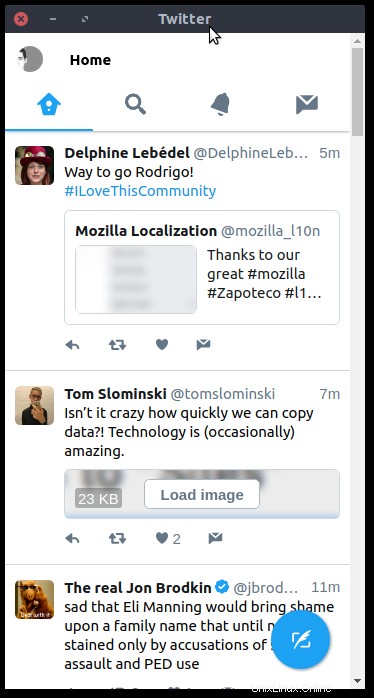
Ich bin ein großer Twitter-Nutzer und ziehe es im Allgemeinen vor, nach Möglichkeit einen nativen Twitter-Client zu verwenden, z. B. die offizielle Twitter-Android-App, Corebird auf Ubuntu usw.
Aber Twitter Lite ist ein so großartiges Beispiel für Progressive Web Apps, dass es ersetzt wurde die offizielle Twitter-Android-App auf meinem Android-Handy. Es ist schneller, sauberer, verbraucht weniger Daten und hat alle Funktionen, die ich brauche.
Und ich liebe es auch auf dem Desktop.
Sehen Sie, ich lebe auf Twitter. Es ist eine der ersten Apps, die ich beim Hochfahren öffne. Es ist die einzige App, die immer im Hintergrund läuft.
Aber manchmal arbeite ich über ein 4G-Tether und da ich nicht über unbegrenzte Daten verfüge, muss ich mit Daten umsichtig vorgehen.
Die Datensparoption in Twitter Lite ermögliche es mir, auf dem Laufenden zu bleiben, „was passiert… ‘ auf Twitter, aber ohne dass die App automatisch alle Bilder, GIFs und Videoclips herunterlädt, die die Personen, denen ich folge, teilen.
Außerdem werden Medieninhalte um bis zu 70 % komprimiert.
Wenn Sie etwas aus diesem Beitrag mitnehmen, dann wie sich nicht-webby-PWAs im Einsatz anfühlen.
„Wenn Sie etwas aus diesem Beitrag mitnehmen, dann wie sich PWAs fühlen, die nicht webbyfähig sind …“
Die Verwendung der Twitter-PWA fühlt sich nicht so an, als würden Sie eine abgespeckte, humpelnde Version der Hauptwebsite verwenden (wie es die alte mobile Twitter-Website oft tat).
Wenn Sie beispielsweise zwischen Abschnitten der App wechseln, wird nicht die gesamte Seite aktualisiert, da zentrale UI-Elemente bestehen bleiben, genau wie eine App es nicht tun würde. Das ist schwer genau zu erklären, aber die PAW-Entwicklerdokumentation beschreibt es so: “ …das App-Shell-Modell trennt die Funktionalität der Anwendung aus Anwendung Inhalt. ”
Mit Twitter Lite erhalten Sie:
- App-ähnliche Erfahrung
- Kernfunktionen von Twitter
- Push-Benachrichtigungen
- Datensparoption
Möchten Sie sehen, ob diese neue Art von Web-Apps Desktop-Apps ersetzen können? So „installieren“ Sie Twitter Lite auf Ihrem Desktop.
So „installieren“ Sie Twitter Lite auf Ubuntu
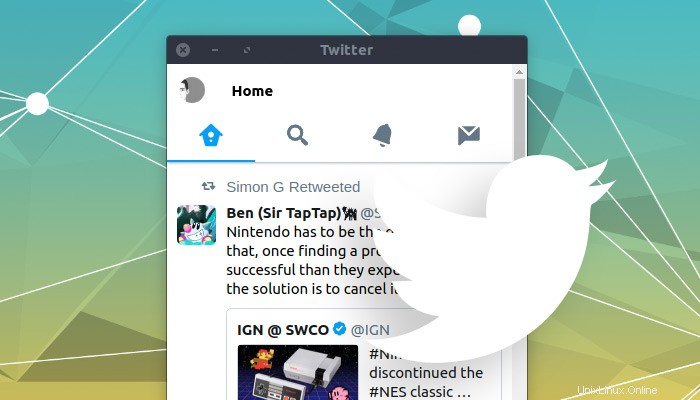
Für die folgende Anleitung verwende ich Google Chrome. Es ist der Browser, den ich verwende, und es ist der Browser, der es einfach macht, Web-Apps lokal zu installieren.
Progressive Web-Apps funktionieren in den meisten modernen Browsern, einschließlich Firefox und GNOME Web, aber die Fähigkeit, sie zu „appifizieren“, ist zwischen ihnen unterschiedlich.
Um loszulegen, öffnen Sie einfach Twitter Lite (auch bekannt als mobile.twitter.com) in Google Chrome und melden Sie sich an.
Wählen Sie im Chrome-Hauptmenü "Weitere Tools> Zum Desktop hinzufügen...". ‘.
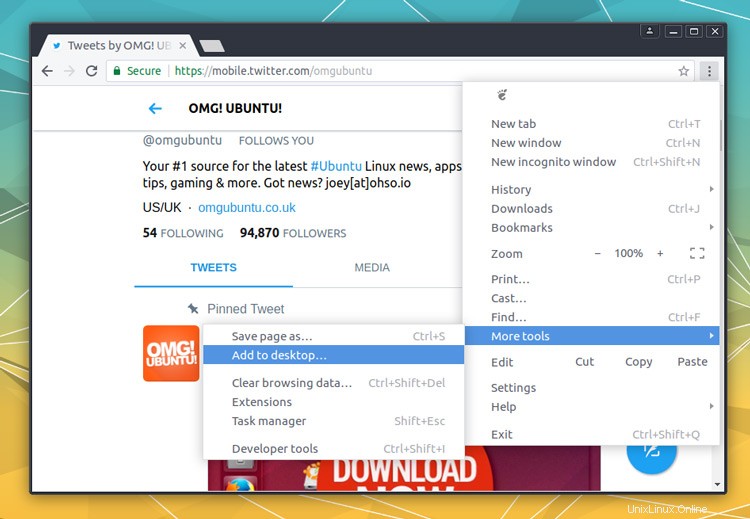
Es erscheint ein kleines Feld, in dem Sie der App einen Namen geben können (dieser ist vorausgefüllt) und festlegen können, ob sie „Als Fenster öffnen soll ‘. Aktivieren Sie dieses Kontrollkästchen für eine App wie Experience.
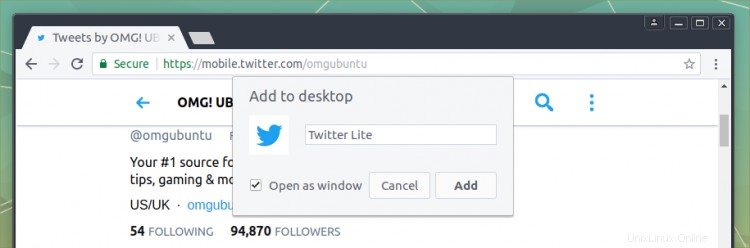
Klicken Sie auf „Hinzufügen“.
Chrome fügt Ihrem Desktop einen Launcher für die Web-App hinzu. Wenn Sie keine Unordnung mögen, können Sie diese Verknüpfung als echten löschen App Launcher wird in Ihrem lokalen Chrome-Ordner gespeichert.
Um die App zu starten oder zu finden, suchen Sie sie einfach in Ihrem App-Launcher oder im Bindestrich Ihrer Wahl:

Jetzt, da Sie Twitter Lite App-fähig gemacht haben, empfehle ich als Nächstes, dass Sie Push-Benachrichtigungen aktivieren um über neue Erwähnungen, Tweets und Nachrichten benachrichtigt zu werden.
Gehen Sie dazu auf die Registerkarte „Twitter Lite-Benachrichtigungen“ (das „Glocken“-Symbol) und klicken Sie auf die Schaltfläche „Einstellungen“ (das „Zahnrad“-Symbol). Klicken Sie auf „Push-Benachrichtigungen“ und stimmen Sie der angezeigten Eingabeaufforderung zu.
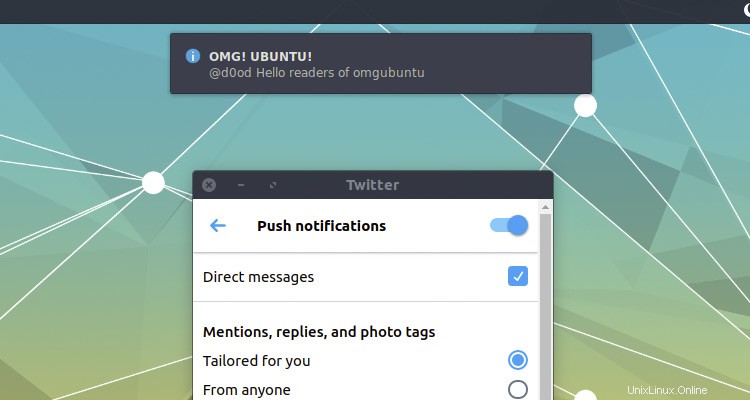
Push-Benachrichtigungen gepaart mit den (experimentellen) nativen Desktop-Benachrichtigungen von Chrome, das bietet wirklich schöne Erfahrung. Die Twitter Lite-Web-App muss nicht geöffnet sein.
Wenn Chrome im Hintergrund ausgeführt wird, erhalten Sie Desktop-Benachrichtigungen in Echtzeit .
Wenn Sie GNOME Shell (oder einen anderen Desktop mit anklickbaren Benachrichtigungen) verwenden, wird durch Klicken auf eine Benachrichtigung die App fokussiert (falls sie geöffnet ist) oder die Twitter Lite-Website in einem neuen Tab im Browser geöffnet.